Mocha là ứng dụng nhắn tin, gọi điện miễn phí rất hay được nhiều người lựa chọn sử dụng hiện nay. Trong khi trò chuyện bạn hoàn toàn có thể thay đổi được hình nền cuộc trò chuyện bằng một hình ảnh khác có sẵn hoặc do bạn tự chụp. Mẹo nhỏ này sẽ giúp các bạn có được phông nền đẹp và dễ nhìn hơn trong các cuộc trò chuyện, khi chat sẽ có cảm giác thoải mái, dễ chịu hơn hình nền mặc định rất nhiều. Vậy nếu bạn cảm thấy hứng thú với mẹo dùng Mocha này thì hãy cùng Quản trị mạng thực hiện việc thay đổi này ngay bây giờ nhé.
- Cách gửi ảnh HD trên Mocha
- Cách đồng bộ danh bạ điện thoại với Mocha
- Hướng dẫn xem bói tình yêu trên Mocha
Hướng dẫn cài hình nền trò chuyện trên Mocha
Trước tiên, bạn cần tải về và cập nhật ứng dụng Mocha cho điện thoại lên phiên bản mới nhất theo liên kết phía dưới. Sau đó, bạn hãy đăng nhập Mocha và làm theo hướng dẫn dưới đây để đổi hình nền chat Mocha trên điện thoại nhé.
Bước 1:
Sau khi đăng nhập thành công, tại giao diện chính của Mocha bạn nhấp vào mục Tin nhắn và lựa chọn cuộc hội thoại mong muốn trong danh sách bạn bè, danh bạ.
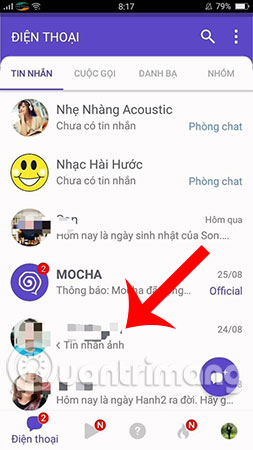
Bước 2:
Tiếp đó, để tiến hành cài hình nền trò chuyện trên Mocha bạn ấn chọn biểu tượng ba dấu chấm ở góc phía trên bên phải khung chat và lựa chọn mục Cài đặt hình nền.
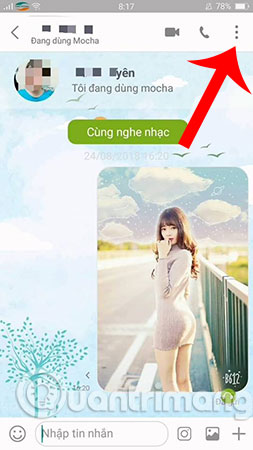
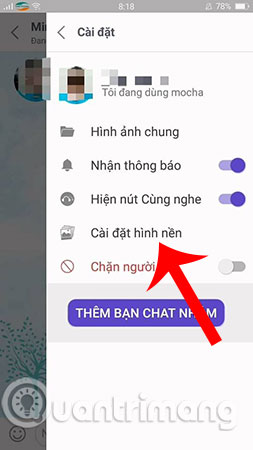
Bước 3:
Menu hình nền trên Mocha ngay lập tức được hiện ra, ứng dụng cung cấp rất nhiều hình nền khác nhau cho bạn thoải mái lựa chọn. Hãy tìm kiếm những hình nền bạn cảm thấy ưng ý nhất và ấn chọn Hoàn thành hoặc Áp dụng tất cả cho các cuộc trò chuyện. Ngoài ra, bạn cũng có thể sử dụng hình ảnh của mình để cài hình nền trò chuyện trên Mocha bằng cách bấm vào biểu tượng Thư viện giống như hình dưới đây.
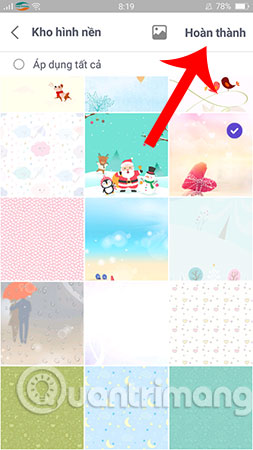

Có 2 lựa chọn cho bạn là chọn hình ảnh có sẵn trên thiết bị hoặc chụp một bức ảnh mới để áp dụng thay đổi hình nền. Tại ví dụ này, chúng ta sẽ dùng một bức ảnh trong thư viện điện thoại để làm ví dụ minh họa, bấm vào Hoàn Thành để tiếp tục.

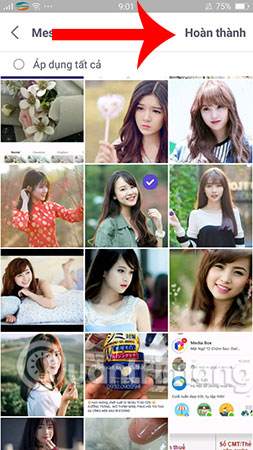
Bước 4:
Khi đã chọn xong hình nền thích hợp, bạn tiến hành căn chỉnh kích cỡ ảnh phù hợp để cài hình nền trò chuyện trên Mocha, sau đó chọn Lưu.

Bước 6:
Chương trình sẽ tự động cài hình nền trò chuyện trên Mocha giúp bạn. Và đây là kết quả sau khi đã đổi hình nền trên Mocha thành công.

Lưu ý:
Hướng dẫn này được thực hiện trên điện thoại Android, các bạn dùng iOS cũng có thể làm tương tự như trên để đổi hình nền trò chuyện trong ứng dụng Mocha.
Như vậy, chỉ với vài thao tác đơn giản là chúng ta đã hoàn tất việc cài hình nền trò chuyện trên Mocha. Hy vọng các bạn cũng sẽ thực hiện thành công trên thiết bị của mình và làm cuộc trò chuyện trở nên thú vị.
Ngoài ra, bạn cũng có thể đổi hình nền chat trên Zalo, đổi hình nền cuộc trò chuyện Viber nếu thường xuyên dùng các ứng dụng OTT này để liên lạc với bạn bè, người thân. Hãy thay “tô điểm” cho giao diện chat đơn sắc, nhàm chán bằng hình ảnh độc đáo, theo ý thích của mình các bạn nhé.
Chúc bạn thực hiện thành công!
Xem thêm:
 Công nghệ
Công nghệ  AI
AI  Windows
Windows  iPhone
iPhone  Android
Android  Học IT
Học IT  Download
Download  Tiện ích
Tiện ích  Khoa học
Khoa học  Game
Game  Làng CN
Làng CN  Ứng dụng
Ứng dụng 















 Linux
Linux  Đồng hồ thông minh
Đồng hồ thông minh  macOS
macOS  Chụp ảnh - Quay phim
Chụp ảnh - Quay phim  Thủ thuật SEO
Thủ thuật SEO  Phần cứng
Phần cứng  Kiến thức cơ bản
Kiến thức cơ bản  Lập trình
Lập trình  Dịch vụ công trực tuyến
Dịch vụ công trực tuyến  Dịch vụ nhà mạng
Dịch vụ nhà mạng  Quiz công nghệ
Quiz công nghệ  Microsoft Word 2016
Microsoft Word 2016  Microsoft Word 2013
Microsoft Word 2013  Microsoft Word 2007
Microsoft Word 2007  Microsoft Excel 2019
Microsoft Excel 2019  Microsoft Excel 2016
Microsoft Excel 2016  Microsoft PowerPoint 2019
Microsoft PowerPoint 2019  Google Sheets
Google Sheets  Học Photoshop
Học Photoshop  Lập trình Scratch
Lập trình Scratch  Bootstrap
Bootstrap  Năng suất
Năng suất  Game - Trò chơi
Game - Trò chơi  Hệ thống
Hệ thống  Thiết kế & Đồ họa
Thiết kế & Đồ họa  Internet
Internet  Bảo mật, Antivirus
Bảo mật, Antivirus  Doanh nghiệp
Doanh nghiệp  Ảnh & Video
Ảnh & Video  Giải trí & Âm nhạc
Giải trí & Âm nhạc  Mạng xã hội
Mạng xã hội  Lập trình
Lập trình  Giáo dục - Học tập
Giáo dục - Học tập  Lối sống
Lối sống  Tài chính & Mua sắm
Tài chính & Mua sắm  AI Trí tuệ nhân tạo
AI Trí tuệ nhân tạo  ChatGPT
ChatGPT  Gemini
Gemini  Điện máy
Điện máy  Tivi
Tivi  Tủ lạnh
Tủ lạnh  Điều hòa
Điều hòa  Máy giặt
Máy giặt  Cuộc sống
Cuộc sống  TOP
TOP  Kỹ năng
Kỹ năng  Món ngon mỗi ngày
Món ngon mỗi ngày  Nuôi dạy con
Nuôi dạy con  Mẹo vặt
Mẹo vặt  Phim ảnh, Truyện
Phim ảnh, Truyện  Làm đẹp
Làm đẹp  DIY - Handmade
DIY - Handmade  Du lịch
Du lịch  Quà tặng
Quà tặng  Giải trí
Giải trí  Là gì?
Là gì?  Nhà đẹp
Nhà đẹp  Giáng sinh - Noel
Giáng sinh - Noel  Hướng dẫn
Hướng dẫn  Ô tô, Xe máy
Ô tô, Xe máy  Tấn công mạng
Tấn công mạng  Chuyện công nghệ
Chuyện công nghệ  Công nghệ mới
Công nghệ mới  Trí tuệ Thiên tài
Trí tuệ Thiên tài